Bạn đang gặp phải lỗi 0x80070005 và loay hoay không biết cách xử lý? Đừng lo lắng, bài viết này sẽ cung cấp cho bạn những hướng dẫn chi tiết, dễ hiểu nhất để bạn có thể tự khắc phục lỗi này một cách nhanh chóng và hiệu quả. Chúng tôi sẽ đi sâu vào nguyên nhân gây lỗi, các phương pháp sửa lỗi từ cơ bản đến nâng cao, và những lưu ý quan trọng giúp bạn tránh gặp phải lỗi 0x80070005 trong tương lai. Mục tiêu của chúng tôi là giúp bạn có thể sửa lỗi 0x80070005 nhanh nhất với các bước thực hiện đơn giản nhất, ngay cả khi bạn không có nhiều kiến thức về kỹ thuật.
Nội Dung Bài Viết
Hiểu Rõ về Lỗi 0x80070005: Nguyên Nhân và Dấu Hiệu

Lỗi 0x80070005, thường được biết đến với thông báo “Access Denied” (Quyền truy cập bị từ chối), là một trong những lỗi phổ biến mà người dùng Windows có thể gặp phải. Lỗi này thường xuất hiện khi hệ thống hoặc một ứng dụng nào đó không có đủ quyền truy cập để thực hiện một tác vụ nhất định. Để hiểu rõ hơn về lỗi này, chúng ta cần đi sâu vào các nguyên nhân và dấu hiệu nhận biết.
Các Nguyên Nhân Phổ Biến Gây Lỗi 0x80070005
Có nhiều yếu tố có thể gây ra lỗi 0x80070005, và việc xác định chính xác nguyên nhân sẽ giúp bạn tìm ra giải pháp khắc phục hiệu quả nhất. Một số nguyên nhân phổ biến bao gồm:
- Lỗi quyền truy cập: Đây là nguyên nhân phổ biến nhất, xảy ra khi tài khoản người dùng hoặc hệ thống không có đủ quyền để truy cập vào một thư mục, tệp tin, hoặc thực hiện một tác vụ nhất định.
- Phần mềm diệt virus can thiệp: Đôi khi, phần mềm diệt virus có thể chặn một số hoạt động của hệ thống, gây ra lỗi 0x80070005.
- Lỗi dịch vụ Windows Update: Các lỗi liên quan đến dịch vụ Windows Update cũng có thể dẫn đến tình trạng này.
- File hệ thống bị hỏng: Các file hệ thống bị hỏng hoặc thiếu có thể làm ảnh hưởng đến hoạt động của các ứng dụng và dịch vụ, gây ra lỗi 0x80070005.
Dấu Hiệu Nhận Biết Lỗi 0x80070005
Việc nhận biết sớm các dấu hiệu của lỗi 0x80070005 sẽ giúp bạn có những biện pháp xử lý kịp thời. Các dấu hiệu thường gặp bao gồm:
- Thông báo lỗi “Access Denied” hoặc “Error 0x80070005” xuất hiện khi bạn cố gắng cài đặt phần mềm, cập nhật Windows hoặc thực hiện một số tác vụ khác.
- Không thể cài đặt hoặc cập nhật phần mềm.
- Các vấn đề với Windows Update, chẳng hạn như không thể tải xuống hoặc cài đặt các bản cập nhật.
- Sự cố khi khởi chạy một số ứng dụng hoặc chương trình.
Các Phương Pháp Sửa Lỗi 0x80070005 Nhanh Chóng và Đơn Giản
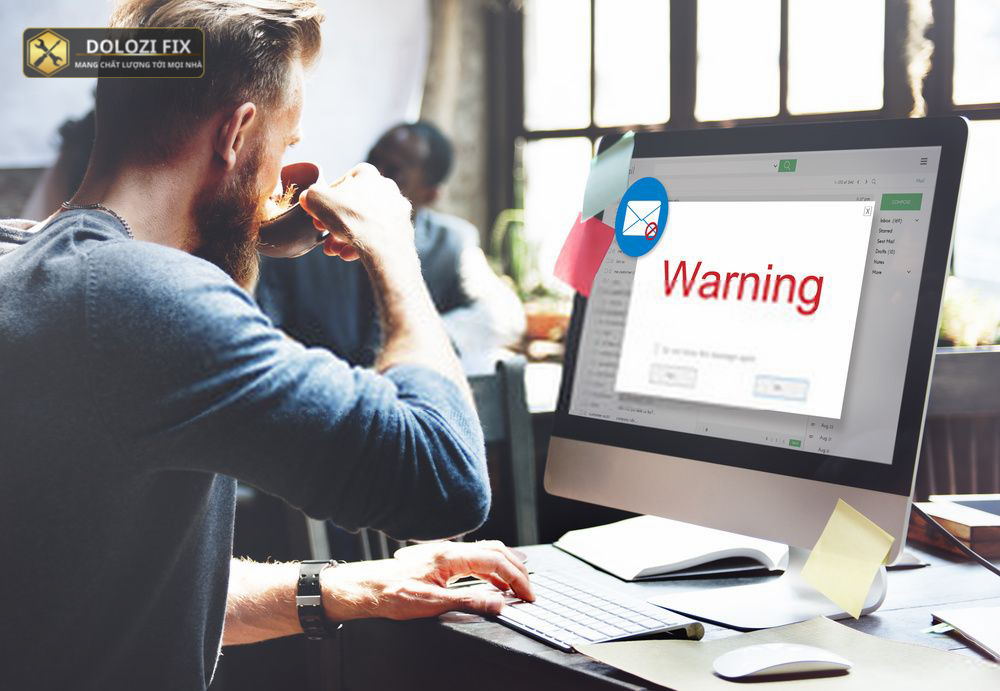
Khi đã hiểu rõ về nguyên nhân và dấu hiệu của lỗi 0x80070005, chúng ta có thể tiến hành các biện pháp khắc phục. Dưới đây là một số phương pháp mà bạn có thể thử, từ đơn giản đến phức tạp hơn:
Chạy Troubleshooter của Windows
Windows Troubleshooter là một công cụ hữu ích giúp tự động tìm và sửa các lỗi hệ thống. Để sử dụng công cụ này, bạn thực hiện theo các bước sau:
- Nhấn tổ hợp phím
Windows + Iđể mở Settings. - Chọn
Update & Security. - Chọn
Troubleshootở menu bên trái. - Chọn
Additional troubleshooters. - Tìm và chọn các troubleshooter phù hợp (ví dụ: Windows Update, Hardware and Devices) và làm theo hướng dẫn trên màn hình.
Thay Đổi Quyền Truy Cập Thư Mục
Nếu lỗi 0x80070005 xuất hiện khi bạn cố gắng truy cập vào một thư mục cụ thể, việc thay đổi quyền truy cập có thể là giải pháp. Các bước thực hiện như sau:
- Nhấp chuột phải vào thư mục bị lỗi và chọn
Properties. - Chọn tab
Security. - Chọn
Edit. - Chọn tài khoản người dùng của bạn và đánh dấu vào ô
Full Controltrong cộtAllow. - Nhấn
OKđể lưu thay đổi.
Lưu ý: Bạn nên cẩn trọng khi thay đổi quyền truy cập, vì việc cấp quá nhiều quyền có thể gây ra các vấn đề bảo mật.
Tạm Thời Vô Hiệu Hóa Phần Mềm Diệt Virus
Phần mềm diệt virus đôi khi có thể can thiệp vào các hoạt động của hệ thống, gây ra lỗi 0x80070005. Để kiểm tra xem đây có phải là nguyên nhân hay không, bạn có thể tạm thời vô hiệu hóa phần mềm diệt virus và thử lại các tác vụ gây lỗi. Sau khi kiểm tra xong, hãy nhớ bật lại phần mềm diệt virus để bảo vệ máy tính của bạn.
Kiểm Tra và Sửa Lỗi Hệ Thống Bằng SFC
System File Checker (SFC) là một công cụ tích hợp sẵn trong Windows giúp bạn kiểm tra và sửa các file hệ thống bị hỏng. Để sử dụng SFC, bạn thực hiện theo các bước sau:
- Mở Command Prompt với quyền Administrator.
- Nhập lệnh
sfc /scannowvà nhấn Enter. - Chờ đợi quá trình quét và sửa lỗi hoàn tất.
Sử Dụng DISM để Sửa Lỗi Windows
Deployment Image Servicing and Management (DISM) là một công cụ mạnh mẽ hơn giúp sửa các lỗi image của Windows, đặc biệt là các lỗi liên quan đến Windows Update. Bạn có thể sử dụng DISM theo các bước sau:
- Mở Command Prompt với quyền Administrator.
- Nhập lệnh
DISM /Online /Cleanup-Image /RestoreHealthvà nhấn Enter. - Chờ đợi quá trình sửa lỗi hoàn tất.
Các Giải Pháp Nâng Cao và Khi Nào Cần Đến Chuyên Gia

Nếu các phương pháp trên không mang lại hiệu quả, bạn có thể thử một số giải pháp nâng cao hơn hoặc tìm đến sự trợ giúp của chuyên gia.
Reset Windows Update Components
Đôi khi, việc reset các thành phần của Windows Update có thể giúp khắc phục lỗi 0x80070005. Để thực hiện việc này, bạn có thể sử dụng Command Prompt với quyền Administrator và nhập các lệnh sau:
net stop wuauserv
net stop cryptSvc
net stop bits
net stop msiserver
ren C:WindowsSoftwareDistribution SoftwareDistribution.old
ren C:WindowsSystem32catroot2 catroot2.old
net start wuauserv
net start cryptSvc
net start bits
net start msiserver
Lưu ý: Bạn nên cẩn trọng khi thực hiện các thao tác này, vì có thể gây ra các vấn đề không mong muốn nếu làm sai.
Cài Đặt Lại Windows (Lựa Chọn Cuối Cùng)
Nếu tất cả các phương pháp trên đều không hiệu quả, việc cài đặt lại Windows có thể là giải pháp cuối cùng. Tuy nhiên, bạn cần phải sao lưu tất cả dữ liệu quan trọng trước khi thực hiện việc này để tránh mất mát dữ liệu.
Khi Nào Cần Đến Sự Trợ Giúp Của Chuyên Gia
Trong một số trường hợp, lỗi 0x80070005 có thể do các vấn đề phức tạp hơn mà người dùng thông thường khó có thể tự xử lý. Nếu bạn đã thử tất cả các phương pháp trên mà vẫn không khắc phục được lỗi, hoặc bạn cảm thấy không tự tin khi thực hiện các thao tác kỹ thuật, tốt nhất bạn nên tìm đến sự trợ giúp của các chuyên gia sửa chữa máy tính.
Lưu Ý Quan Trọng và Mẹo Để Tránh Lỗi 0x80070005

Phòng bệnh hơn chữa bệnh, việc chủ động thực hiện các biện pháp phòng ngừa sẽ giúp bạn tránh gặp phải lỗi 0x80070005 trong tương lai.
Luôn Cập Nhật Windows và Phần Mềm
Việc cập nhật Windows và các phần mềm thường xuyên sẽ giúp bạn tránh được các lỗ hổng bảo mật và lỗi hệ thống. Hãy đảm bảo rằng bạn luôn cài đặt các phiên bản mới nhất của Windows và các phần mềm khác.
Cẩn Trọng Khi Cài Đặt Phần Mềm
Chỉ cài đặt các phần mềm từ nguồn đáng tin cậy để tránh gây xung đột và lỗi hệ thống. Hãy đọc kỹ các đánh giá và nhận xét của người dùng khác trước khi cài đặt bất kỳ phần mềm nào.
Kiểm Tra Quyền Truy Cập Thường Xuyên
Thường xuyên kiểm tra và quản lý quyền truy cập các thư mục quan trọng. Đảm bảo rằng chỉ những người dùng và ứng dụng cần thiết mới có quyền truy cập vào các thư mục này.
Sao Lưu Dữ Liệu Thường Xuyên
Sao lưu dữ liệu thường xuyên sẽ giúp bạn tránh mất mát dữ liệu trong trường hợp xảy ra lỗi hệ thống. Bạn có thể sử dụng các công cụ sao lưu tích hợp sẵn trong Windows hoặc các phần mềm sao lưu của bên thứ ba.
Câu hỏi thường gặp
Nguyên nhân nào gây ra lỗi 0x80070005?
Lỗi này thường do quyền truy cập bị từ chối, phần mềm diệt virus hoặc lỗi hệ thống.
Làm sao sửa lỗi 0x80070005 nhanh nhất?
Bạn có thể thử chạy troubleshooter, thay đổi quyền truy cập thư mục hoặc tắt tạm thời diệt virus.
Phần mềm diệt virus có gây lỗi này?
Đúng, đôi khi phần mềm diệt virus có thể chặn các hoạt động hệ thống gây ra lỗi 0x80070005.
Sử dụng SFC có hiệu quả không?
Có, SFC giúp kiểm tra và sửa lỗi các file hệ thống bị hỏng, có thể giải quyết được lỗi này.
Khi nào cần cài lại Windows?
Khi tất cả các phương pháp khác đều không hiệu quả, cài lại Windows là lựa chọn cuối cùng.
Hy vọng với những hướng dẫn chi tiết trên, bạn đã có thể tự mình khắc phục lỗi 0x80070005 một cách nhanh chóng và hiệu quả. Nếu bạn gặp bất kỳ khó khăn nào hoặc có thắc mắc, đừng ngần ngại liên hệ với chúng tôi để được hỗ trợ.
Bài viết liên quan
Nếu bạn có bất kì khó khăn gì cần giúp đỡ, kỹ thuật của chúng tôi luôn sẵn sàng hỗ trợ, tư vấn, giải quyết vấn đề.
Thông tin liên hệ: Dlz Fix
Facebook : https://www.facebook.com/DLZfix247/
Hotline : 0931 842 684
Website : https://dlzfix.com/
Email : dlzfix247@gmail.com
Địa chỉ : Kỹ thuật đến Tận Nơi để sửa chữa.